Некоторые пользователи Windows 10 испытывают странную проблему. После нескольких месяцев обычного использования ПК они внезапно обнаруживают, что их устройство показывает ошибку «Ограниченное подключение» в статусе Wi-Fi, и они не могут получить доступ к Интернету. Далее мы объясним, как лучше всего решить эту досадную проблему.
Перезагрузите роутер и компьютер

Обычно, когда вы получаете ошибку ограниченного доступа в Интернет в Windows 10, вы можете сначала попробовать самый простой шаг - перезагрузить сетевое устройство и перезагрузить компьютер.
Чтобы перезапустить маршрутизатор или модем, вы можете выключить его напрямую и снова включить через несколько секунд.
После этого проверьте, была ли исправлена ошибка ограниченного сетевого подключения, если нет, продолжайте пробовать другие решения, которые мы объясним ниже.
Восстановите TCP / IP
Иногда неправильный IP-адрес или неправильная конфигурация TCP / IP могут вызвать ошибку ограниченного сетевого подключения, вы можете использовать командное окно CMD, чтобы легко обновить или сбросить TCP / IP в Windows 10.
Шаг 1. Откройте командное окно с повышенными привилегиями в Windows 10. Просто нажмите Пуск, введите cmd в поле поиска, щелкните правой кнопкой мыши приложение « Командная строка » и выберите « Запуск от имени». администратор ».
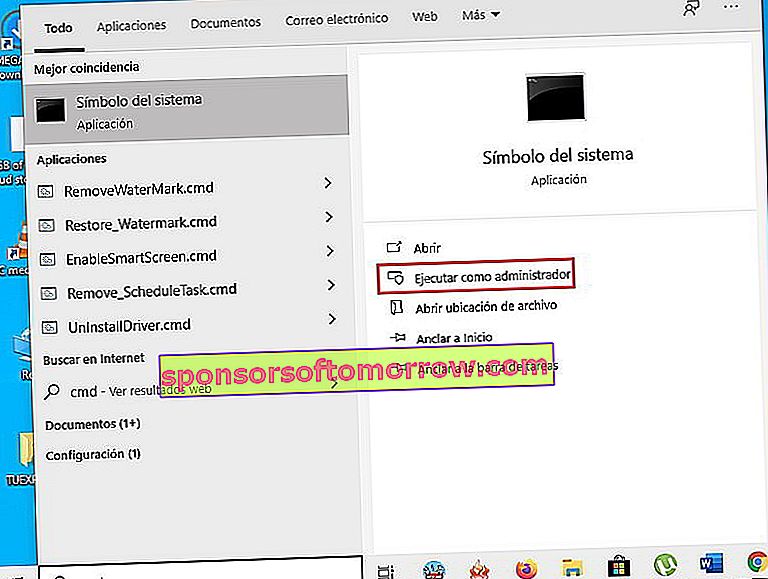
Введите следующие командные строки и нажимайте клавишу Enter после каждой. С его помощью вы можете обновить TCP / IP-адрес или восстановить конфигурацию TCP / IP.
- ipconfig / release
- ipconfig / обновить
- netsh int ip сброс

Проверьте еще раз, чтобы увидеть, устранена ли проблема.
Запустите команду перезапуска Netsh Winsock
Для доступа к Интернету программам необходим каталог Winsock. Вы также можете выполнить сброс Netsh Winsock с помощью командной строки, чтобы узнать, может ли это исправить ошибку ограниченного сетевого подключения в Windows 10.
Следуйте инструкциям из приведенного выше совета, чтобы запустить командную строку от имени администратора.
Введите « netsh winsock reset » в окне командной строки и нажмите Enter, чтобы сбросить каталог Winsock.

Если вы использовали командную строку для сброса сетевых настроек, как указано выше, вам необходимо перезагрузить компьютер, чтобы операции работали. Итак, не забудьте перезагрузить компьютер между описанным выше трюком и этим.
Обновите сетевые драйверы
Вам следует постоянно обновлять драйвер сетевого устройства вашего компьютера, так как устаревшие драйверы сетевого адаптера также могут вызвать проблемы с ограниченным доступом в Интернет в Windows 10. Ошибка не может помешать Windows загружать файлы из Интернета .
Откройте Диспетчер устройств Windows 10. Вы можете нажать Windows + X на клавиатуре и выбрать « Диспетчер устройств », чтобы открыть его.
Найдите вариант для сетевых адаптеров и разверните их. Щелкните правой кнопкой мыши устройство сетевого адаптера вашего компьютера и выберите « Обновить драйвер ».
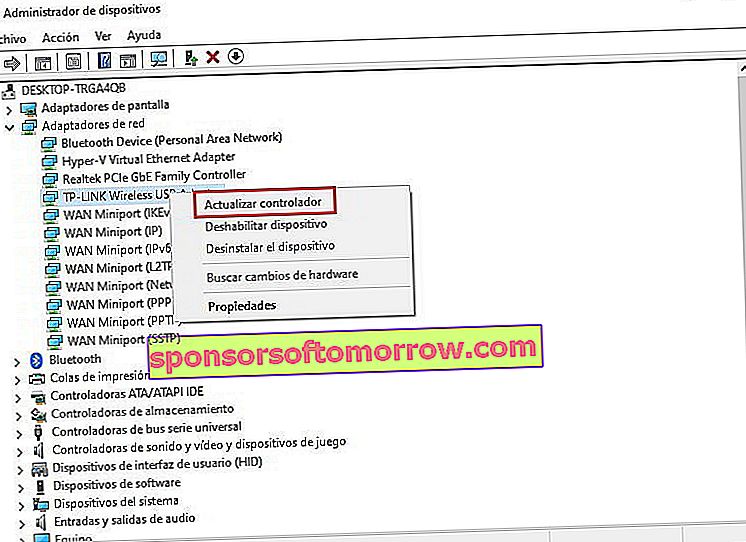
Запустите средство устранения неполадок сети
Если вы столкнулись с проблемой ограниченного подключения к Интернету, вы можете запустить средство устранения неполадок сети Windows, чтобы попытаться исправить ограниченное соединение Windows 10.
Вы можете получить доступ к этому инструменту из Пуск -> Настройки -> Обновление и безопасность -> Устранение неполадок.
Затем выберите опцию «Подключение к Интернету» и нажмите « Запустить средство устранения неполадок », чтобы найти и исправить проблемы с подключением к Интернету.
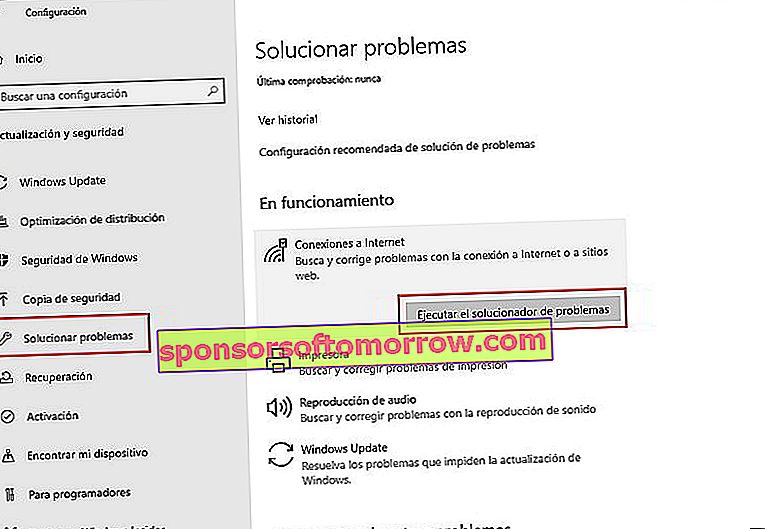
Временно отключите брандмауэр или антивирус

Если вы установили новый брандмауэр или антивирусное программное обеспечение в Windows 10, это может вызвать проблему с ограниченным сетевым подключением в Windows 10. Вы можете временно отключить или удалить брандмауэр или антивирус, чтобы проверить, может ли компьютер правильно подключиться к Интернету.